 Нагадування
Нагадування
За допомогою Нагадувань тепер значно легше відстежувати власні плани на майбутнє. Створюйте нагадування щодо списків покупок, робочих проектів і всього іншого, що потребує уваги. Використовуйте гнучкі інструменти, як от мітки і власні динамічні списки, для впорядкування нагадувань відповідно до робочих сценаріїв, а також зберігайте списки нагадувань як шаблони, щоб використовувати їх у майбктньому. Також можна поширювати списки для співпраці з іншими користувачами.
Додавайте мітки. Додавайте теги, щоби впорядкувати свої нагадування. Клацніть один або декілька тегів на боковій панелі, щоб швидко відфільтрувати нагадування.
Створюйте власні динамічні списки. Динамічні списки автоматично сортують найближчі нагадування на основі дат, часу, міток, місць, позначок і пріоритету. Щоб створити власні динамічні списки, клацніть «Додати список», виберіть «Перетворити на динамічний список», а тоді додайте фільтри.
Зберігайте список як шаблон.Коли ви створили список, який вам знадобиться в майбутньому, його можна зберегти як шаблон. Виберіть список на бічній панелі, а тоді виберіть Файл > Зберегти як шаблон.
Перевіряйте, що на черзі. Списки «Сьогодні» і «Заплановано» на бічній панелі групують елементи на основі дати і часу. Тримайте зверху наступні нагадування, щоб нічого не пропустити.
Використовуйте динамічні пропозиції. Нагадування автоматично пропонують дати, час і місця для нагадування на основі подібних нагадувань, які ви створювали в минулому.
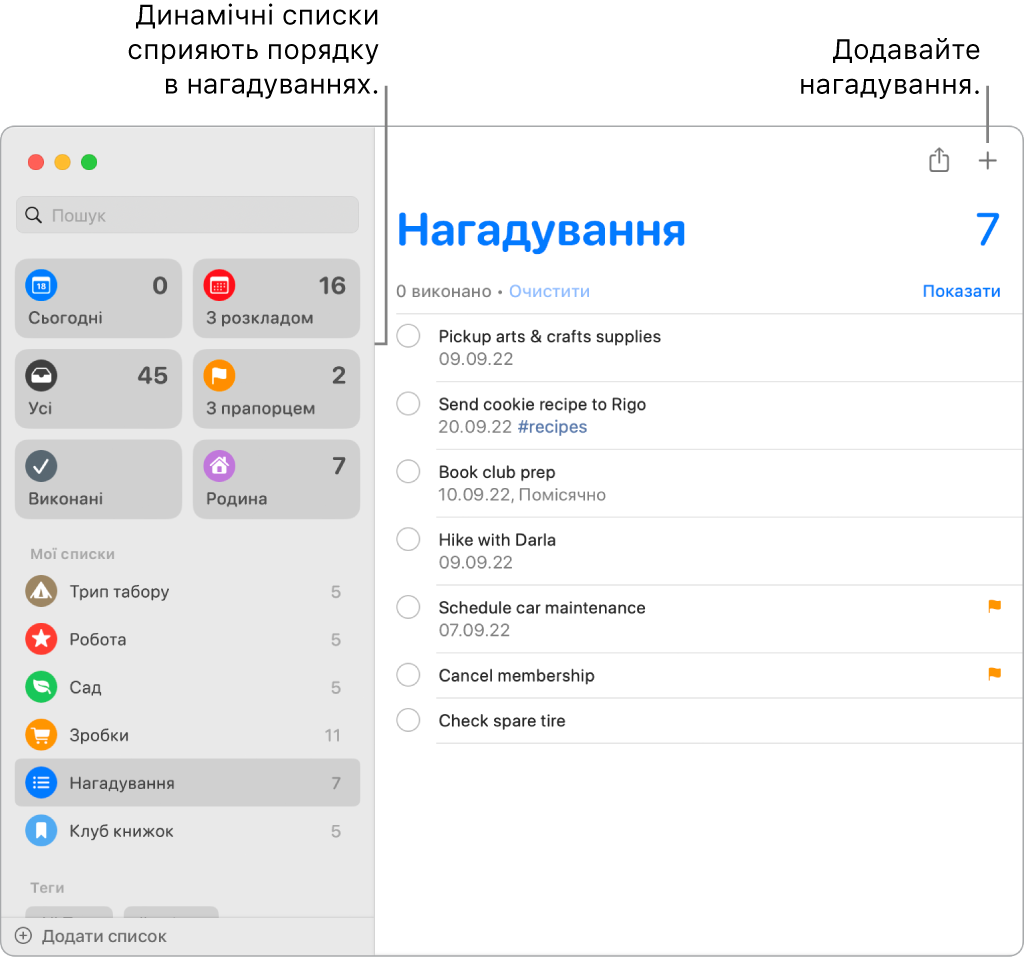
Співпрацюйте над списками. Ви можете надіслати запрошення до співпраці над списком Повідомленнями або Поштою, або ж поширити посилання. Клацніть ![]() , а тоді «Пошта», «Повідомлення» або «Запросити посиланням». У разі поширення в Повідомленнях, усі учасники бесіди будуть автоматично додані до списку. Після запрошення людей до приєднання ви зможете відслідковувати дії і керувати співпрацею, клацнувши
, а тоді «Пошта», «Повідомлення» або «Запросити посиланням». У разі поширення в Повідомленнях, усі учасники бесіди будуть автоматично додані до списку. Після запрошення людей до приєднання ви зможете відслідковувати дії і керувати співпрацею, клацнувши ![]() .
.
Призначення відповідальності. Призначайте нагадування людям, з якими ви поділилися списками, щоб вони отримували сповіщення. Розподіляйте завдання, так щоб кожний знав, за що він відповідає. Щоб поширити список, клацніть ![]() на смузі меню і виберіть спосіб поширення.
на смузі меню і виберіть спосіб поширення.
Створюйте впорядковану структуру за допомогою підзавдань і груп. Щоб перетворити нагадування на підзавдання, натисніть Command-] або перетягніть його на інше нагадування. Батьківське нагадування виділиться жирним, а підзавдання отримає відступ унизу. Ви можете згорнути або розгорнути підзавдання, щоб не захаращувати перегляд.
Щоб згрупувати нагадування, виберіть «Файл» > «Нова група». Дайте групі будь-яку назву. Додавайте списки, перетягуючи їх на групу, або вилучайте списки перетягуванням назовні.
Перегляньте, що виконано.У динамічному списку «Завершено» на бічній панелі відображаються всі завершені нагадування, а також, коли ви позначили їх завершеними.
Отримуйте пропозиції нагадувань у Пошті. Коли ви переписуєтеся з кимось у Пошті, використовуйте Siri для розпізнавання можливих нагадувань і пропозицій щодо їх створення.
Швидко додавайте нагадування. Використовуйте звичайні команди для швидкого створення нагадувань. Наприклад, напишіть «Завозити Олю на футбол щосереди о 5й», щоб створити повторюване нагадування на відповідний день і час.
Запитайте Siri. Скажіть щось на зразок: «Remind me to stop at the grocery store when I leave here.»
Використовуйте Touch Bar з 13-дюймовим MacBook Pro. Використовуйте Touch Bar у програмі Нагадування, щоб додавати нові елементи, позначати завершені, встановлювати прапорці, додавати інформацію, час або місце до нагадування.

Докладніше. Перегляньте посібник користувача Нагадувань.